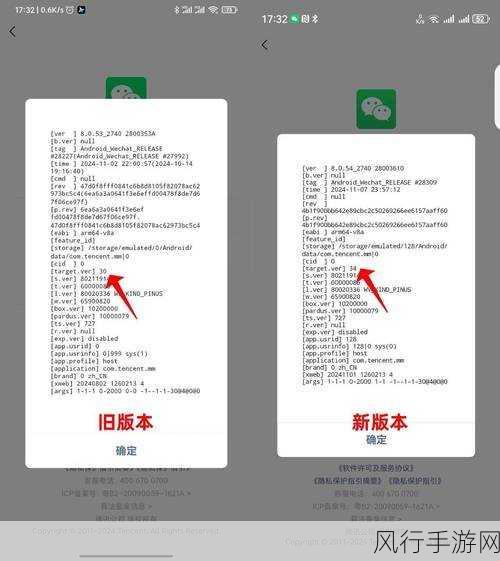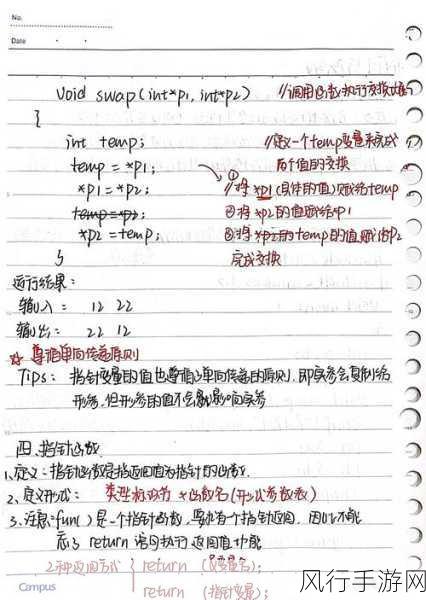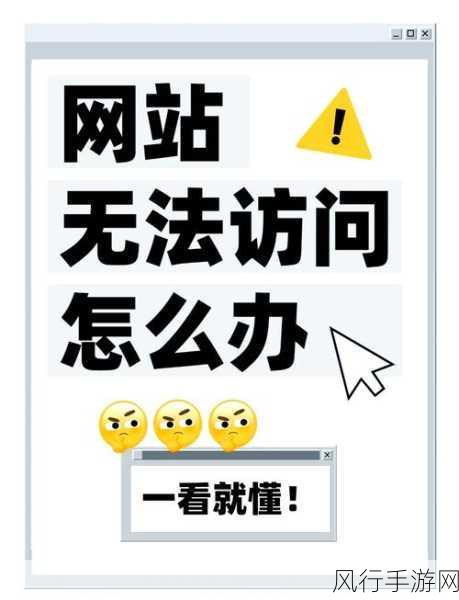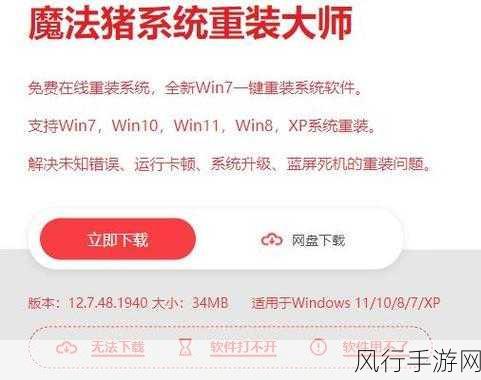在当今数字化的时代,我们长时间面对电脑屏幕,眼睛的健康问题愈发受到关注,Win11 系统为用户提供了护眼模式这一贴心功能,能够有效减轻眼睛的疲劳,究竟如何开启 Win11 的护眼模式呢?
其实开启 Win11 护眼模式的方法并不复杂,我们可以通过以下几个简单的步骤来完成操作。
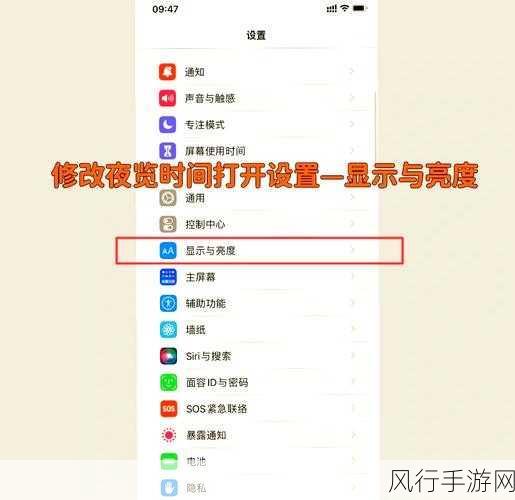
第一步,点击屏幕左下角的“开始”按钮,在弹出的菜单中,找到并点击“设置”图标,这个设置图标通常是一个齿轮形状的。
进入设置页面后,在众多的选项中,我们需要选择“系统”选项,在系统页面中,您会看到左侧有一系列的菜单,其中有“显示”这一项。

点击“显示”选项,在右侧的页面中向下滚动,您就能找到“夜间模式”或者“护眼模式”的相关设置,这里可能会有一个开关按钮,将其打开即可启用护眼模式。
您还可以根据个人的需求和偏好,对护眼模式的一些参数进行调整,您可以设置护眼模式的开启和关闭时间,以适应不同的使用场景,如果您习惯在晚上使用电脑,那么可以将开启时间设置为傍晚时分,关闭时间设置为早上。
您还可以调整护眼模式的色温,较暖的色温通常对眼睛更为友好,可以减少蓝光对眼睛的刺激,通过滑动滑块或者输入具体的数值,您可以找到最适合自己眼睛的色温。
值得一提的是,Win11 系统的护眼模式不仅能够在日常使用中为您的眼睛提供保护,在您进行长时间的文档编辑、网页浏览或者观看视频时,其效果同样显著。
掌握了开启 Win11 护眼模式的方法,能够让我们在享受数字化便利的同时,更好地呵护眼睛的健康,希望以上的介绍能够帮助您顺利开启并充分利用这一实用的功能,让您的电脑使用体验更加舒适和健康。